Come risolvere i bug di FIFA 19 sul tuo PC Windows

Problemi di FIFA 19 su PC Windows:
- Impossibile scaricare FIFA 19
- FIFA 19 non si avvia
- Rallentamenti e blocchi nella modalità FUT
- Il mio controller non funziona in FIFA 19
- Ultimate Team si chiude sul desktop
- Problemi con la schermata nera in FIFA 19
- FIFA 19 non si connette ai server EA
- La Champions Edition di FIFA 19 non si sblocca
- Impossibile accedere al Companion di FIFA Ultimate Team nell’WebApp
- La partita di FIFA 19 non si avvia
Il simulatore di calcio più famoso e il progetto più redditizio di EA è finalmente qui. FIFA 19 è uscito e offre un’esperienza calcistica migliorata a tutti i giocatori di tutto il mondo.
Tuttavia, è difficile aspettarsi che un gioco di questa portata esca senza difetti e senza problemi iniziali.
Ci sono un buon numero di bug, soprattutto nella versione per PC Windows, e abbiamo deciso di elencare i principali e fornire soluzioni applicabili.
Se hai riscontrato bug in FIFA 2019, c’è una buona probabilità che tu trovi il modo di risolverli nell’elenco qui sotto.
Come risolvere i problemi più comuni di FIFA 19
Non hai tempo di leggere il tutorial passo-passo? Guarda questa guida video e scopri le soluzioni per risolvere i problemi di FIFA 19 su PC Windows.
1. Impossibile scaricare FIFA 19
Il primo ostacolo è l’impossibilità di scaricare il gioco in primo luogo. Una volta acquistato su Origin, gli utenti dovrebbero essere in grado di scaricare il gioco immediatamente.
Tuttavia, alcuni di loro ricevono un errore di acquisto, mentre il processo di download si interrompe per altri. Questo non è un evento raro, quindi porta pazienza.
Ecco cosa puoi provare a fare per affrontare questo problema:
- Controlla le impostazioni di connessione.
- Riavvia il download.
- Assicurati di avere sufficiente spazio di archiviazione ( 50 GB ).
-
Aggiorna il client Origin.
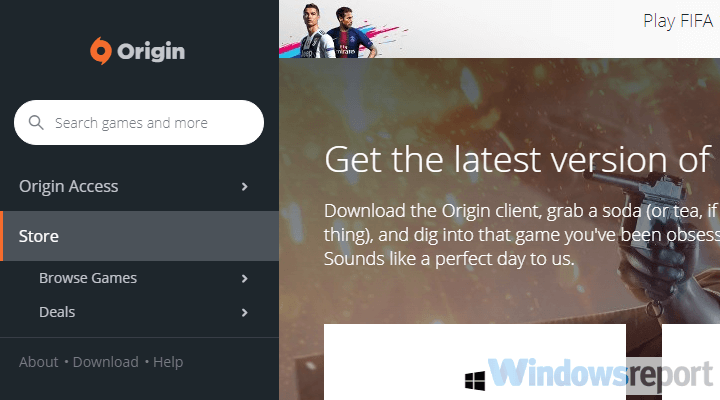
- Disconnettiti e riconnettiti a Origin.
- Disabilita tutti i processi che utilizzano molta banda in background.
- Controlla la tua Regione.
2. FIFA 19 non si avvia
D’altra parte, avere il gioco installato ma non riuscire ad avviarlo è ancora peggio. Alcuni utenti che hanno scaricato e installato con successo il gioco non sono riusciti ad avviarlo poiché sono stati accolti da un errore.
Ci sono alcune cose da confermare prima di considerare la reinstallazione.
Segui questi passaggi per risolvere l’errore “FIFA 19 non si avvia” su PC Windows:
- Assicurati di soddisfare i requisiti di sistema minimi:
- OS : Windows 7/8.1/10 – 64-Bit
- CPU : Intel Core i3-2100 @ 3.1GHz o AMD Phenom II X4 965 @ 3.4 GHz
- RAM : 8 GB
- HDD : Almeno 50 GB di spazio libero
- GPU : NVIDIA GTX 460 1GB o AMD Radeon R7 260
- DirectX : Compatibile con DirectX 11 (7 richiesto per DirectX 11)
- Input : Tastiera e mouse, controller analogico duale
- Network : Connessione Internet necessaria per installare e giocare.
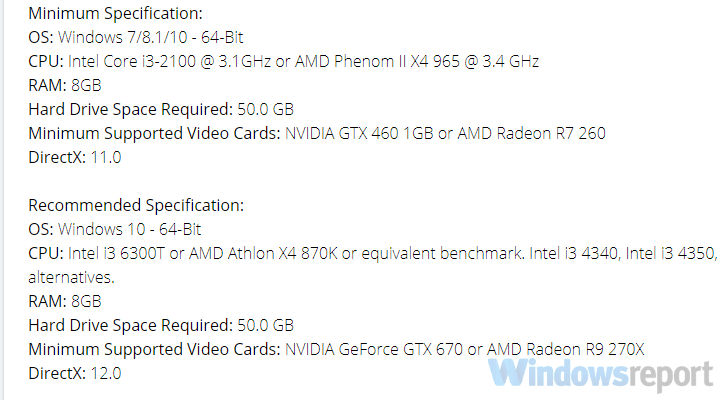
- Esegui il gioco in modalità compatibilità per Windows 7.
- Installa l’ultima versione di DirectX, VC++ e .NET Framework.
3. Rallentamenti e blocchi nella modalità FUT
FIFA 19 non è certo un gioco poco impegnativo. L’aspetto ridisegnato richiede più di un PC capace per eseguire il gioco in modo fluido.
Tuttavia, anche se hai un PC da gioco con una scheda grafica di alta gamma e abbastanza RAM, devi comunque controllare il software associato.
Senza il software di supporto adeguato, l’esperienza di gioco potrebbe soffrire. Specialmente nelle modalità online.
Per affrontare questo, ti suggeriamo di seguire questi passaggi:
- Aggiorna i driver della GPU.
- Abbassa il livello di grafica in-game.
- Assicurati di avere una connessione stabile. Utilizza un cavo LAN invece del Wi-Fi.
-
Controlla l’integrità dei file di gioco.
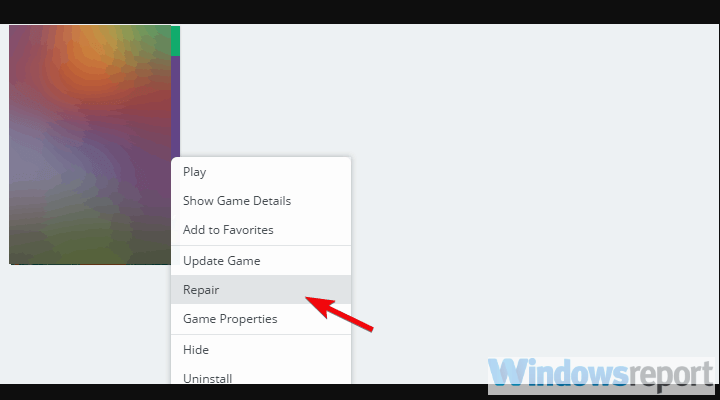
- Disabilita le applicazioni legate alla banda che lavorano in background.
-
Disabilita Origin In-Game per FIFA 19.
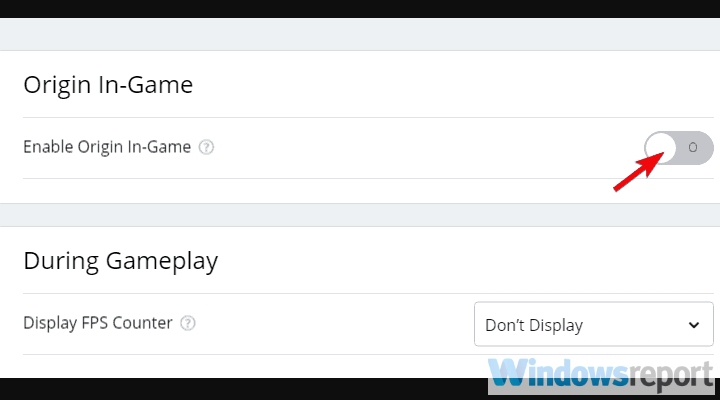
- Reinstalla il gioco.
Per quanto riguarda gli aggiornamenti dei driver, dovresti sapere che i driver della tua GPU possono essere facilmente aggiornati senza troppi sforzi. Con Outbyte Driver Updater, puoi risolvere driver obsoleti o mancanti in pochi semplici passaggi.
4. Il mio controller non funziona in FIFA 19
Giocare a simulazioni sportive su qualsiasi cosa diversa da un controller è difficile. Tuttavia, usare un controller su un PC Windows richiede driver appropriati e, per alcuni controller, anche software aggiuntivo.
D’altra parte, FIFA 19 ha alcuni problemi quando si tratta di controller. Sembra esserci un bug che rende qualsiasi controller (anche il controller Xbox) irriconoscibile.
Se questo è quello che ti preoccupa, segui questi passaggi per risolverlo:
- Elimina il tuo profilo salvato e ricrealo di nuovo.
- Aggiorna i driver del controller:
- Assicurati che il tuo controller sia collegato.
- Fai clic con il tasto destro su Start e apri Gestione Dispositivi.
-
Espandi la sezione “Controller audio, video e di gioco”.
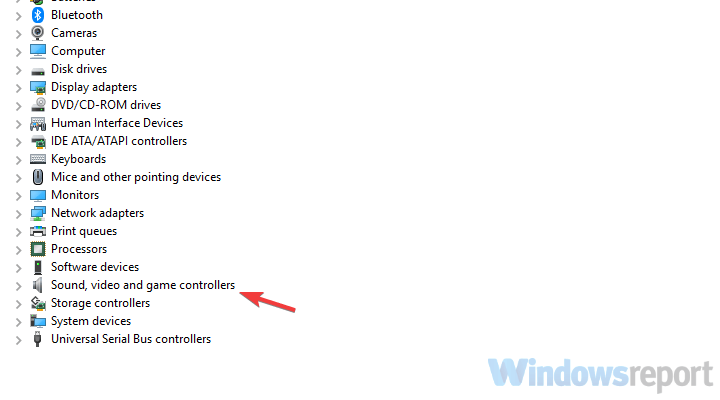
- Fai clic con il tasto destro sul controller e scegli “Aggiorna driver” dal menu contestuale.
5. Ultimate Team si chiude sul desktop
La modalità FIFA Ultimate Team è il pane quotidiano dei recenti giochi FIFA. È di gran lunga la modalità più popolare e competitiva di FIFA 19.
Tuttavia, alcuni utenti hanno segnalato improvvisi arresti del desktop mentre giocavano la partita. Questo, purtroppo, porta a perdere automaticamente la partita. Questo fa parte del programma anti-cheat di EA che non funziona come dovrebbe.
Ecco come risolverlo:
- Controlla la connessione.
- Non usare la combinazione Alt-Tab.
- Disabilita Origin In-Game per FIFA 19.
- Disabilita la modalità Gioco e disabilita tutte le notifiche.
- Premi il tasto Windows + I per aprire le Impostazioni.
-
Scegli Giochi.
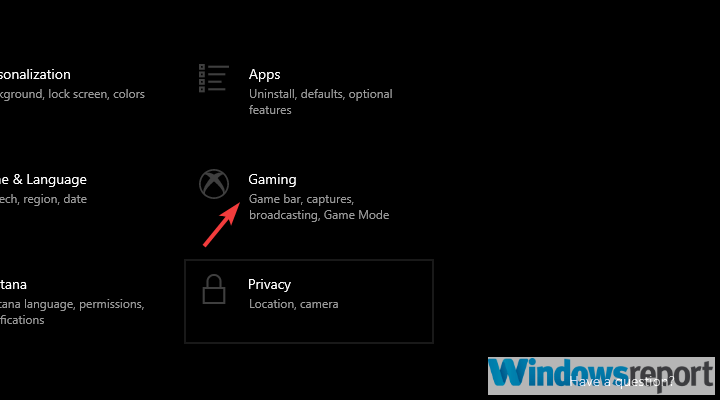
- Seleziona Modalità Gioco dal pannello di sinistra.
-
Disattiva la Modalità Gioco.
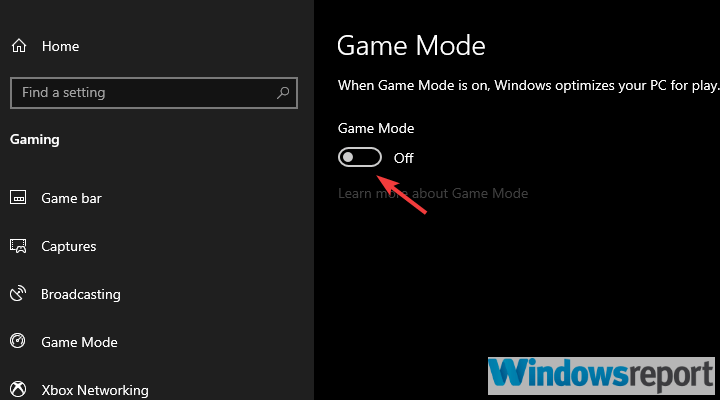
- Ora fai clic sul Centro notifiche e abilita Assistenza Focalizzata.
6. Problemi con la schermata nera in FIFA 19
La schermata nera quasi sempre non rappresenta nulla di buono. In questo caso, probabilmente stiamo guardando a un problema di driver. Il punto è che, anche se hai l’ultima versione dei driver per la tua scheda grafica, la GPU potrebbe comunque deluderti.
Ecco perché, invece di rivolgerti a Windows Update per un aggiornamento dei driver, ti suggeriamo di navigare al sito ufficiale dell’OEM e ottenere i tuoi driver da lì.
Questi sono i 3 principali OEM:
- NVidia
- AMD/ATI
- Intel
7. FIFA 19 non si connette ai server EA
Da qualche anno a questa parte, la connessione a Internet è necessaria se vuoi sfruttare appieno i giochi FIFA. Lo stesso vale per FIFA 19. La connessione permanente ai server EA è una necessità per più di alcune modalità.
Tuttavia, sembra esserci un problema di rete poiché alcuni giocatori non riescono a connettersi ai server FIFA dedicati di EA.
Questo può essere risolto seguendo questi passaggi:
- Assicurati che i server EA non siano temporaneamente inattivi. Puoi controllare lo stato dei server, qui .
- Controlla le impostazioni di connessione (ripristina il tuo router, usa LAN invece di Wi-Fi se possibile, riavvia il PC).
- Assicurati che Windows Firewall o un antivirus non stia bloccando il gioco.
8. La Champions Edition di FIFA 19 non si sblocca
La recente prassi di EA è quella di offrire molti pacchetti di contenuti di pre-ordine e, quest’anno, gli utenti possono scegliere tra l’edizione Ultimate, Champions e Standard del gioco.
L’edizione Ultimate è la più costosa. Tuttavia, alcuni degli utenti che hanno preacquistato l’edizione Champions non sono riusciti a sbloccarla. Si sono imbattuti in un errore durante il processo di aggiornamento.
Questo è un bug comune, ma ti assicuriamo che il problema dovrebbe essere risolto inviando un ticket al supporto di EA.
9. Impossibile accedere al Companion di FIFA Ultimate Team nell’WebApp
L’app Companion FUT ti consente di tenere traccia di tutte le cose importanti riguardanti il tuo Ultimate Team. Partendo dalla rosa attuale e passando a statistiche avanzate.
Tuttavia, alcuni utenti non sono riusciti ad accedere al Companion di FIFA Ultimate Team per motivi sconosciuti.
Ti suggeriamo di svuotare la cache del tuo browser o di utilizzare un browser alternativo. Nel caso tu abbia uno smartphone, puoi scaricare l’app Companion su iOS e Android.
10. La partita di FIFA 19 non si avvia
Se il caricamento dopo le modifiche iniziali alla formazione richiede un’eternità, ti suggeriamo di controllare le impostazioni della tua rete e di eseguire lo strumento integrato di Origin per controllare l’integrità dei file.
Naturalmente, questo è un bug comune, quindi ci si aspetta che la risoluzione eventuale arrivi nei futuri aggiornamenti di FIFA 19.
Segui questi passaggi per risolvere i problemi relativi alle partite nella modalità FUT:
- Disabilita le applicazioni in background, le notifiche e la Modalità Gioco.
- Chiudi il gioco ed elimina i file salvati da Documenti > FIFA 19 riguardanti MatchDay e Squadre. Apri il gioco e abilita Live Form nella modalità FUT. Infine, naviga su Menu Principale > Personalizza > Modifica squadre e Aggiorna ultime squadre.
- Controlla l’integrità del gioco con il client Origin.
Con questo, possiamo concludere questo articolo per il momento. Ci assicureremo di aggiungere ulteriori problemi e soluzioni con il passare del tempo.
Se hai qualcosa da aggiungere o modificare, assicurati di farlo nella sezione commenti qui sotto.












